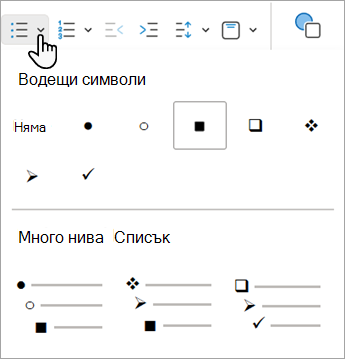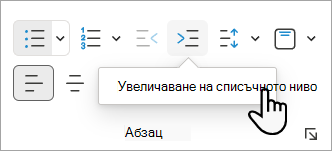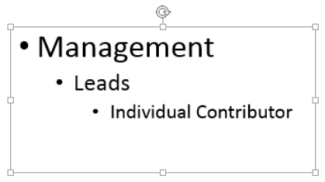
Добавяне на текст
За да добавите текст към слайда, щракнете в контейнера за текст и започнете да пишете.
-
За да добавите водещи символи с текст, поставете курсора в реда с текста и в раздела Начало , в групата Абзац изберете стил на водещите символи.
-
Натиснете Enter, за да преминете към следващия водещ символ.
Добавяне на под-водещ символ
-
Поставете курсора върху реда с текста, за който искате да създадете отстъп.
-
В раздела Начало , в групата Абзац изберете Увеличаване на нивото на списъка.
Клавишна комбинация за увеличаване на нивото на списъка: Tab.
Клавишна комбинация за Намаляване на нивото на списъка: Shift+Tab.
Курсорът трябва да бъде в началото на абзаца, за да влезе в сила клавишната комбинация.
Избиране на текст
За да изберете дума: Посочете думата и щракнете двукратно с мишката.
За да изберете абзац: Посочете с една дума в абзаца и щракнете трикратно.